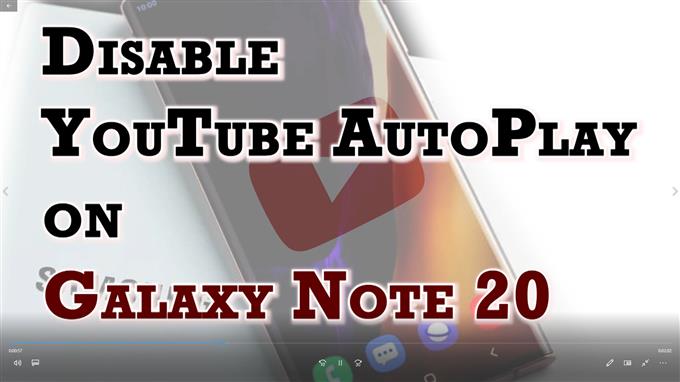Dette innlegget vil hjelpe deg med å deaktivere YouTube AutoPlay-funksjonen og stille inn Notat 20 slik at YouTube-videoer ikke spilles av automatisk. Les videre hvis du trenger hjelp til å endre notatens YouTube-innstillinger for å deaktivere appens automatisk avspillingsfunksjon.
YouTube Auto-Play-funksjon
Auto-Play er en av YouTube-funksjonene som lar brukerne automatisk spille av en annen relevant video etter å ha sett den aktuelle. De neste videoene som skal spilles er basert på din nåværende seerlogg, og de er derfor relatert til den du ser på for øyeblikket. Selv om denne funksjonen gjør det lettere for deg å bestemme hvilket innhold du vil se på, er det ikke alltid aktuelt å ha aktivert automatisk avspilling. I dette tilfellet kan du konfigurere appinnstillingene for å stoppe videoer fra å spilles automatisk i stedet.
Hvis du lurer på hvordan du kan få dette gjort i din YouTube-app Note 20, har jeg lagt ut en rask demo du kan følge. Slik deaktiverer du automatisk avspilling av YouTube på den nye Galaxy Note-enheten.
Enkle trinn for å deaktivere YouTube AutoPlay og stoppe YouTube-videoer fra å spilles automatisk på din Note 20
Følgende er faktiske trinn utført i innstillingene for Note 20 YouTube-appen. Selv om disse innstillingene også gjelder den nyeste YouTube-appen integrert på andre Samsung-enheter, kan faktiske skjermer og menyelementer variere avhengig av enhetsmodell og tjenesteleverandør.
1. Sveip opp fra bunnen av startskjermen for å starte appvisningen.

Ulike appikoner og snarveiskontroller lastes opp på neste skjerm.
2. Finn G Suite eller Google-mappe og trykk deretter på den.

G-pakken åpnes med alle Google-relaterte apper og tjenester.
3. Trykk på YouTube for å åpne appen.

Dette fører deg til YouTube-appens hovedskjerm.
4. Trykk på YouTube-profilikon eller logoen øverst til høyre på skjermen.
YouTube-menyen åpnes med en liste over forskjellige elementer og funksjoner.

5. Bla ned og trykk deretter på Innstillinger.
Innstillingsmenyen starter. Her vil du se alle funksjonene i YouTube-appen du kan bruke eller tilpasse.

6. Velg Auto spill å fortsette.
Ved å gjøre dette vil du lede deg til AutoPlay-menyen der du finner bryteren for å slå funksjonen av eller på.

7. For å stoppe videoer fra å spilles av automatisk mens du bruker YouTube-appen på telefonen, må du slå på for å slå av bryteren ved siden av Spill av neste video automatisk.

Det bør stoppe den neste videoen fra å spilles automatisk når du er ferdig med å se en video gjennom appen.
For å se om det fungerer, start appen og prøv å se hvilken som helst video du foretrekker, og se om de neste foreslåtte videoene spilles av automatisk etterpå. I dette tilfellet burde det ikke, gitt at autoplay-funksjonen er slått av.
Hvis du ønsker å spille neste video automatisk igjen, er alt du trenger å gjøre å slå på autoplay-bryteren.
Bare gå tilbake til den samme innstillingsmenyen i telefonens YouTube-applikasjon.
Og slik slår du av automatisk avspilling på YouTube.
En annen måte å deaktivere automatisk avspilling på YouTube
Bortsett fra å bruke innstillingene i appen, kan du også deaktivere autospill direkte fra selve YouTube-appen. Bare bytt til Auto-play-bryteren rett under abonnementskoblingen mens du ser på en YouTube-video.
Har problemer med YouTube Auto-Play?
Hvis du av en eller annen grunn ikke kan stoppe videoene fra å spilles av automatisk, selv etter at du har deaktivert AutoPlay på YouTube-appen din, og tvinger YouTube til å lukke og starte den på nytt, vil det sannsynligvis løse problemet. Dette er vanligvis hva som skjer hvis appen blir ødelagt og trenger en ren start.
Å utføre en myk tilbakestilling eller starte telefonen på nytt er også en annen potensiell løsning, hvis tilfeldige appfeil er den underliggende årsaken.
Ingen av disse løsningene påvirker lagret informasjon på telefonen, og det er derfor ikke nødvendig å lage sikkerhetskopier på forhånd.
Håper dette hjelper!
Flere videoveiledninger
For å se mer omfattende opplæringsprogrammer og feilsøkingsklipp på forskjellige mobiltelefoner og nettbrett, er du velkommen til å besøke AndroidHow-kanalen på YouTube når som helst.
Det kan også være lurt å lese:
- Hvordan fikser jeg Samsung Galaxy A5 som ikke vil spille av videoer, ber om «kan ikke spille video» feil? [Feilsøkingsveiledning]
- Hvordan lytte til YouTube-musikk med skjerm av i 2020
- Slik spiller du YouTube-videoer i bakgrunnen til Galaxy Note 9
- Hva skal jeg gjøre hvis Youtube-videoer ikke kan spilles av på Galaxy S10 | Fix Galaxy S10 Youtube laster ikke inn problemet